Bilgisayarınızdan iPhone'unuza takvim eklemek, programınızı farklı cihazlarda güncel tutmanız için çok faydalı olabilir. İster iPhone'unuzu yeni değiştirmiş olun, ister etkinliklerinizi ve randevularınızı daha verimli bir şekilde yönetmek isteyin, takvimlerinizi cihazlar arasında senkronize etmek harika bir çözümdür. iCloud, Outlook veya üçüncü taraf araçlar gibi çeşitli yöntemler artık mevcut olduğundan, nerede olursanız olun takvimlerinizin tutarlı kalmasını sağlamak her zamankinden daha kolay.
Bu kılavuzda, bilgisayarınızdan iPhone'unuza kolayca takvim eklemenize yardımcı olacak çeşitli seçenekleri paylaşacağız.
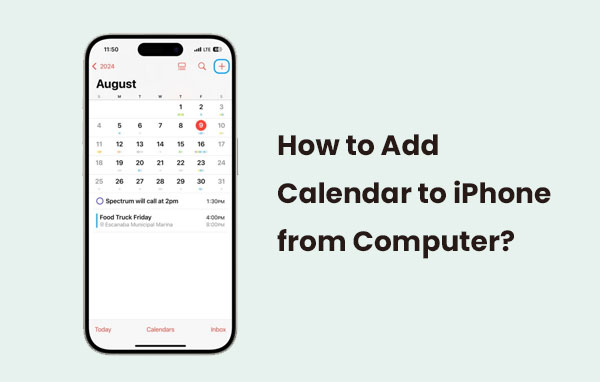
iCloud, takviminizi bilgisayarınız ve iPhone'unuz arasında sorunsuz bir şekilde senkronize etmenin bir yoludur. Takvim verilerinizi iCloud'da depolayarak, iPhone'unuz da dahil olmak üzere tüm Apple cihazlarından erişebilirsiniz. Aynı Apple Kimliği ile oturum açtığınız sürece işlem basit ve otomatiktir. Avantajlarından biri, herhangi bir kablo veya üçüncü taraf uygulama gerektirmemesidir, ancak senkronizasyon için istikrarlı bir internet bağlantısına ihtiyacınız olacaktır.
1. Bilgisayarınızda "iCloud.com" adresine gidin ve Apple Kimliğinizle oturum açın.
2. iCloud’da “Takvim” uygulamasını açın.
3. Senkronize etmek istediğiniz takvim etkinliklerini oluşturun veya içe aktarın.
4. iPhone'unuzda "Ayarlar > \[Adınız] > iCloud"a gidin.
5. Senkronizasyonu etkinleştirmek için "Takvimler"i "açık" konuma getirin.

6. iPhone'unuz artık iCloud'da saklanan takvim verileriyle senkronize olacak ve değişikliklerin cihazınıza yansıdığını göreceksiniz. ( iCloud'dan Takvimleri Nasıl İndirebilirim ?)
iTunes ( Windows için) veya Finder (macOS için) kullanarak iPhone'unuza takvim eklemek, bilgisayarınız ve iPhone arasında veri senkronizasyonu için basit bir yöntemdir. Bu yöntem, takviminizi iCloud gibi bulut hizmetlerine güvenmeden yerel olarak yönetmeyi tercih ediyorsanız işe yarar. Ancak, USB bağlantısı gerektirir ve manuel senkronizasyon gerektirdiğinden bulut senkronizasyonu kadar sorunsuz olmayabilir.
1. iPhone’unuzu USB kablosuyla bilgisayarınıza bağlayın.
2. iTunes'u ( Windows ) veya Finder'ı (macOS'ta) açın.
3. Cihaz listesinden iPhone’unuzu seçin.
4. "Bilgi" sekmesinde "Takvimler" bölümüne gidin.
5. Takvimleri bilgisayarınızın takvim uygulamasıyla (örneğin Outlook veya macOS Takvim uygulaması) senkronize etme seçeneğini belirleyin.
6. Senkronizasyon işlemini başlatmak için "Uygula"ya tıklayın.

7. Senkronizasyonun tamamlanmasını bekleyin ve ardından iPhone'unuzda güncellenmiş takvimi kontrol edin. ( iPhone Takvimi Bilgisayara Nasıl Yedeklenir ?)
Google Takvim, etkinlikleri yönetmenin popüler ve kullanışlı bir yoludur ve iPhone'unuza eklemek kolaydır. Google Takviminizi iPhone'unuzla senkronize ederek, programlarınıza kolayca erişebilir ve tüm cihazlarınızda düzenli kalabilirsiniz. Bu yöntem güvenilirdir, üçüncü taraf uygulamalar gerektirmez ve ücretsizdir. Ancak, sorunsuz senkronizasyon sağlamak için Google hesabınızın iPhone'unuza bağlı olduğundan emin olun.
1. iPhone'unuzun Ayarlar bölümünü açın ve aşağı kaydırarak "Posta"yı seçin.
2. "Hesaplar"a dokunun ve ardından "Hesap Ekle"yi seçin.
3. "Google"ı seçin ve Google hesap bilgilerinizi girin.

4. Giriş yaptıktan sonra "Takvimler" seçeneğini aktif hale getirerek Google Takviminizi iPhone'unuzla senkronize edin.
5. Google Takvim etkinliklerinizi görüntülemek için iPhone'unuzda Takvim uygulamasını açın. ( iCloud Takvimi Google Takvim ile Nasıl Senkronize Edilir ?)
Outlook takviminizi iPhone'unuzla senkronize etmek, randevularınızı ve etkinliklerinizi her iki cihazda da yönetmenin kolay bir yoludur. Bu yöntem, hareket halindeyken takviminize erişmenizi ve güncellemenizi sağlayarak programınızın tutarlı kalmasını sağlar. Outlook uygulaması, iCloud veya doğrudan iPhone'unuzun hesap ayarları üzerinden senkronize edebilirsiniz. En büyük avantajı gerçek zamanlı senkronizasyondur, ancak ayarlarınıza bağlı olarak bazı senkronizasyon gecikmeleri veya sorunlarıyla karşılaşabilirsiniz.
1. iPhone'unuzda "Ayarlar" uygulamasını açın.
2. Aşağı kaydırın ve "Posta"ya dokunun.
3. "Hesaplar"a dokunun ve ardından "Hesap Ekle"yi seçin.
4. "Microsoft Exchange"i seçin (Outlook.com veya Office 365 hesapları için).
5. Outlook hesabınız için "e-posta adresinizi" ve "şifrenizi" girin.
6. "İleri"ye dokunun ve kurulumu tamamlamak için talimatları izleyin.
7. Outlook takviminizi senkronize etmek için "Takvimler" seçeneğinin açık olduğundan emin olun.
8. Outlook takviminizi görüntülemek için iPhone'unuzdaki "Takvim" uygulamasını açın. ( Outlook Takvimini iPhone ile Senkronize Etmenin Kolay Adımları )

Takviminizi bilgisayarınızdan iPhone'unuza senkronize etmenin alternatif bir yöntemini arıyorsanız, Coolmuster iOS Assistant Harika bir çözüm sunuyor. Bu yazılım, takvimler de dahil olmak üzere çeşitli veri türlerini bilgisayarınız ve iPhone'unuz arasında aktarmayı ve yönetmeyi kolaylaştırır. Bulut hizmetlerine veya hesaplar aracılığıyla doğrudan senkronizasyona dayanan yöntemlerin aksine, Coolmuster daha doğrudan ve esnek bir aktarım süreci sağlar. Bilgisayarınızdaki takvimi önizleyip seçmenize ve tek tıklamayla iPhone'unuza aktarmanıza olanak tanır.
Coolmuster iOS Assistant'ın temel özellikleri :
Coolmuster iOS Assistant'ı hemen bilgisayarınıza ücretsiz indirin:
Coolmuster iOS Assistant ile Bilgisayardan iPhone'a Takvim Ekleme Adımları:
01 Coolmuster iOS Assistant'ı bilgisayarınıza ( Windows / Mac ) indirin ve yükleyin. iPhone'unuzu bilgisayara bağlamak için bir USB kablosu kullanın. Cihazınızın kilidinin açık olduğundan emin olun.

02 Coolmuster iOS Assistant'ı açın ve bağlı iPhone'unuzu algılamasını bekleyin. Ana arayüzde, kullanılabilir veri türleri listesinden Takvim seçeneğini belirleyin.

03 "İçe Aktar"a tıklayın, ardından bilgisayarınızdan aktarmak istediğiniz takvim dosyasını/dosyalarını seçin. Aktarım tamamlandıktan sonra, takviminizi doğrudan iPhone'unuzda görüntüleyebilir ve yönetebilirsiniz.
Video Rehberi:
Bilgisayarınızdan iPhone'unuza takvim eklemenin iCloud, Google Takvim, Outlook veya iTunes/Finder üzerinden senkronizasyon dahil olmak üzere birçok yolu vardır. Ancak, daha doğrudan ve esnek bir çözüm arıyorsanız, Coolmuster iOS Assistant sizin için en iyi seçenek olacaktır. Takvimleri ve diğer verileri iTunes veya bulut senkronizasyonu olmadan aktarmanıza olanak tanır. Yazılım, kullanışlı yedekleme, geri yükleme ve veri yönetimi özellikleri sunarak, bilgisayar ve iPhone arasında sorunsuz takvim aktarımları için sağlam bir seçenek haline getirir.
İlgili Makaleler:
Takvimi iPhone'dan Android Aktarmak İçin En İyi 4 Yöntem
[2025 Güncellendi] iPad Pro/Air/mini'den Takvim Nasıl Yazdırılır
[Adım Adım] Takvim iPhone'dan Mac Nasıl Aktarılır
iCloud Yedeklemesinden Takvimi Geri Yüklemenin 3 Kanıtlanmış Yöntemi





